
Aprende en Comunidad
Avalados por :





¡Acceso SAP S/4HANA desde $100!
Acceso a SAPCómo Crear y Transportar Texto Estándar en SAP: Guía Paso a Paso
- Creado 01/03/2024
- Modificado 01/03/2024
- 2K+ Vistas
CREAR Y TRANSPORTAR TEXTO ESTÁNDAR
PASO 1: Crear Texto Estándar: T-Code SO10
Ingresa el Nombre del Texto y luego haz clic en el Botón CREAR. Aparecerá una Pantalla de Texto donde puedes mantener el Texto y GUARDAR.
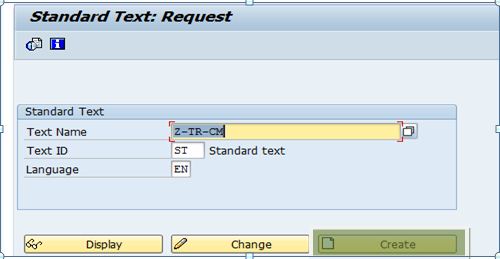
PASO 2: CREAR SOLICITUD DE TRANSPORTE PARA TRANSPORTAR EL TEXTO
T-Code: SE09
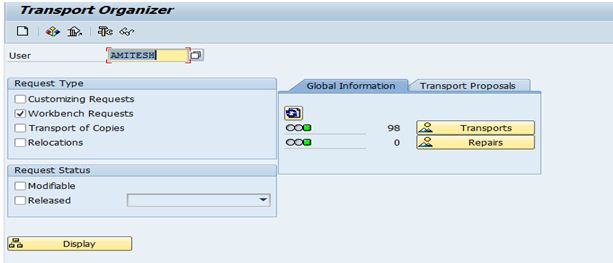
Haz clic en CREAR
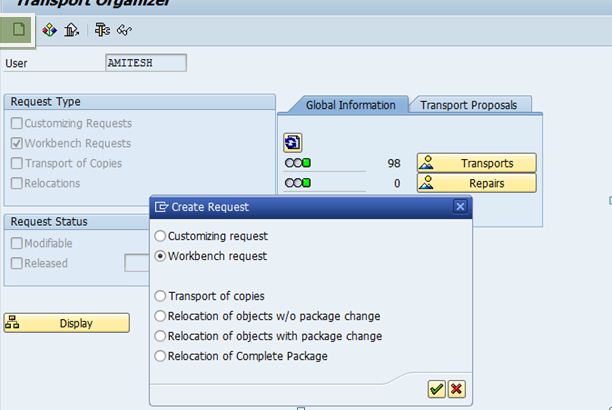
Crea una Solicitud de Transporte
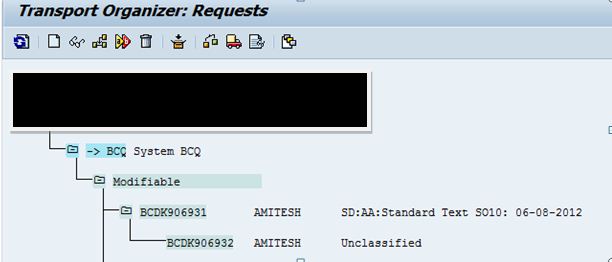
También necesitas cambiar la Solicitud de Transporte de No Clasificada a Corrección o Reparación. Para esto, selecciona tu solicitud de transporte (BCDK906932) y luego haz clic en Solicitud/Tarea en el menú principal à Cambiar Tipo y luego selecciona la Corrección.
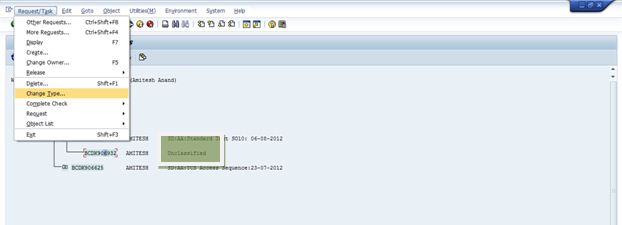
Ahora puedes ver que la solicitud de tipo cambió de No Clasificada a Desarrollo/Corrección.
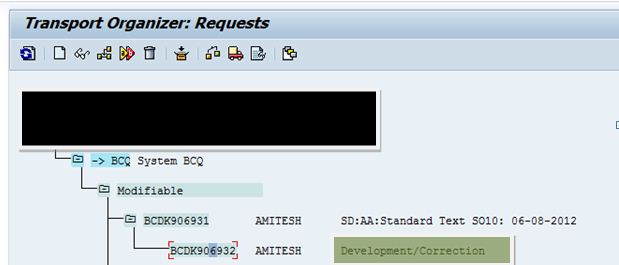
PASO 3: Incluir el Texto en la Solicitud de Transporte
T-Code: SE38, ejecutar programa RSTXTRAN
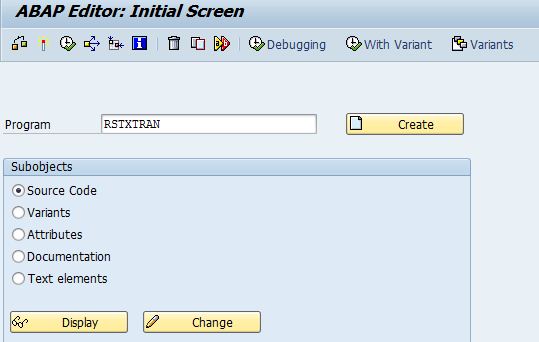
Aparecerá la siguiente pantalla, introduce tu Número de Solicitud de Transporte (nota que el número de solicitud de transporte del Sub-Objeto se ingresará aquí y no el del Objeto Principal)
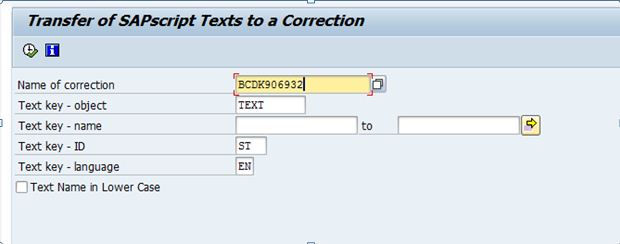
Aparecerá la siguiente pantalla:
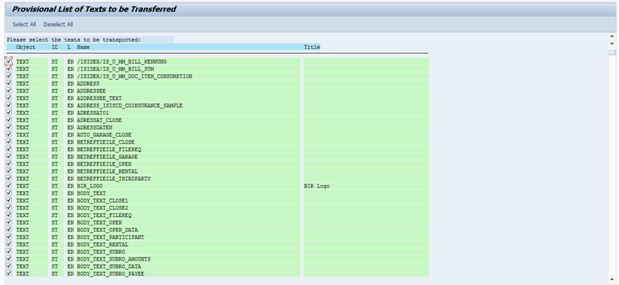
Deselecciona todos los Objetos y Selecciona solo tus Objetos

Presiona à ENTER
Se mostrarán tus Objetos seleccionados
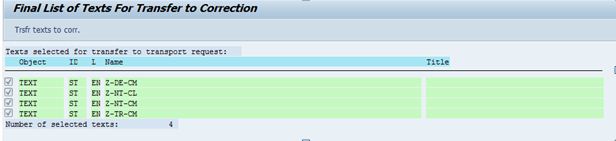
Haz clic en el Botón de Transferir textos a corrección
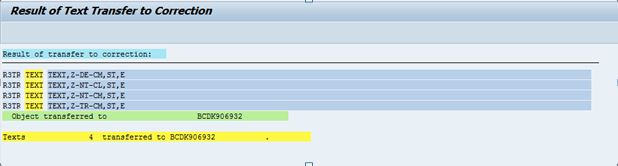
Ahora puedes Liberar e Importar la Solicitud de Transporte como de costumbre.
Sin respuestas
 No hay respuestas para mostrar
Se el primero en responder
No hay respuestas para mostrar
Se el primero en responder
© 2025 Copyright. Todos los derechos reservados.
Desarrollado por Prime Institute

